Brancher d'autres appareils
En plus des ordinateurs, vous pouvez connecter à l'écran divers autres appareils :
Clés, périphériques et autres appareils USB
Un deuxième écran interactif SMART Board
Écrans externes
Sources vidéo externes
Systèmes audio externes
Systèmes de contrôle local
Avertissement
Veillez à ce que les câbles au sol de l'écran soient correctement regroupés et marqués afin d'empêcher tout risque de chute.
L'écran comprend deux ports USB 3.2 Gen 1 Type-A sur le panneau de connexion avant, et trois ports USB 3.2 Gen 1 Type-A sur le panneau de connexion latéral. Vous pouvez brancher des clés USB, des périphériques USB (comme des claviers) et d'autres appareils aux ports USB 3.2 Gen 1 Type-A, et utiliser ces appareils avec le système d'exploitation de l'écran ou l'ordinateur de l'emplacement OPS. Les ports USB 3.2 Gen 1 Type-A de l'écran basculent vers l'entrée active.
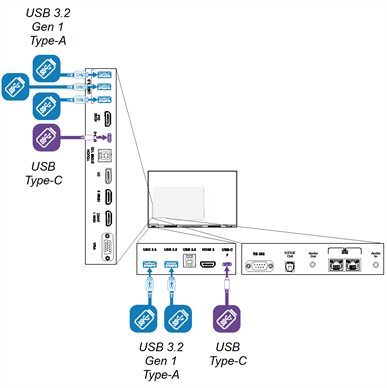
Remarques
Vous pouvez charger des appareils à l'aide des ports USB Type-C de l'écran :
Socles électriques | Emplacement | Capacité de charge maximale |
|---|---|---|
USB-C 1 | Panneau de connexion avant Remarque Lorsqu'un module est installé dans l'emplacement pour accessoire, la capacité de charge maximale est de 15 W. | 65 W |
USB-C 2 | Panneau de connexion latéral | 15 W |
Vous pouvez utiliser une carte microSD pour augmenter la capacité de stockage interne de l'écran. Le stockage de la carte microSD peut être combiné au stockage interne de l'écran afin que vous puissiez enregistrer des fichiers, des éléments multimédias et des applications supplémentaires sur l'écran. Vous pouvez aussi formater la carte microSD pour un stockage mobile.
Remarque
Lorsque vous formatez une carte SD pour un stockage mobile, vous ne pouvez pas installer d'applications sur la carte SD. Vous pouvez transférer d'un appareil une carte SD formatée pour un stockage portable.
SMART recommande une carte microSD de marque déposée disposant des spécifications suivantes :
Mémoire flash SDHC ou SDXC
Classe de débit UHS U1 ou supérieure
Classe de vitesse vidéo C10 ou supérieure
Une vitesse de transfert minimale de 10 Mo/s
Cloisonnement simple
Pour augmenter la capacité de stockage de l'écran
Insérez une carte microSD dans l'emplacement pour carte SD de l'écran.
Une petite icône de la carte SD
 apparaîtra dans le coin supérieur gauche de l'écran d'accueil de l'écran quand la carte SD sera installée.
apparaîtra dans le coin supérieur gauche de l'écran d'accueil de l'écran quand la carte SD sera installée.Rendez-vous dans Paramètres
Stockage, ouvrez le menu déroulant en haut de l'écran, puis tapez sur CARTE SD.
Tapez sur l'icône du menu
 dans le coin supérieur droit de la fenêtre Paramètres de stockage, puis tapez sur Format.
dans le coin supérieur droit de la fenêtre Paramètres de stockage, puis tapez sur Format.Une fenêtre apparaît pour vous proposer des options de formatage de la carte SD.
Dans la fenêtre qui apparaît, tapez sur Format autre dans le coin inférieur droit pour basculer entre les options de format suivantes :
Attention
Une fois la carte microSD formatée pour le stockage interne, le dispositif distribue les applications et les données sur toute la mémoire interne. Si vous retirez la carte microSD après le formatage pour le stockage interne, cela entraînera une perte de données.
Formater la carte SD pour un stockage mobile: la carte SD est formatée en tant que appareil de stockage distinct et est gérée manuellement.
Format de la carte SD pour le stockage interne: la carte SD est combinée à la mémoire interne de l'écran et gérée automatiquement.
Assurez-vous que la boîte de dialogue de option de format nécessaire est sélectionnée.
Tapez sur Format et suivez les instructions à l'écran pour formater la carte SD.
Vérifiez si la carte SD a bien été ajoutée en vous rendant sur l'écran d'accueil
Paramètres
Stockage. Selon la manière dont a été formatée la carte SD, le stockage supplémentaire est ajouté au stockage interne de l'écran ou est répertorié comme option de stockage supplémentaire.

Vous pouvez brancher un écran externe à l'aide du connecteur de sortie HDMI du panneau de connexion. L'écran externe affichera la même image. C'est pratique si vous utilisez l'écran dans un amphithéâtre ou un grand espace dans lequel un deuxième écran peut s'avérer judicieux.
Important
Si l'écran externe connecté ne prend pas en assistance HDCP, l'écran externe n'affichera pas l'image.

Vous pouvez brancher à votre écran une source vidéo externe, comme un lecteur de DVD, un carton multimédia ou un câble d'alimentation, à l'aide d'un câble HDMI et de n'importe quel port HDMI des panneaux de connexion de l'écran. Pour afficher le contenu source, basculez vers l'entrée HDMI connectée.

Vous pouvez brancher l'écran à un système audio externe à l'aide du connecteur de sortie 3,5 mm stéréo. Cela désactive les enceintes internes de l'écran. Vous pouvez aussi connecter directement un système audio externe à un ordinateur de la salle.

En plus du connecteur de sortie 3,5 mm stéréo, l'écran est équipé d'un connecteur de sortie Sony/Philips Digital Interface (S/PDIF). Le format S/PDIF sert à transmettre un signal audio numérique. Vous aurez besoin d'un système audio disposant d'une entrée S/PDIF pour décoder cette connexion en analogique. La plupart des barres de son externes comprennent un connecteur S/PDIF.

Vous pouvez aussi brancher à l'écran un système audio externe à l'aide du connecteur de sortie HDMI 2.0 du panneau de connexion latéral.

Si vous avez un système audio externe avec HDMI ARC (Audio Retour)
Un système de contrôle local permet aux utilisateurs de gérer l'éclairage, le système audio de la pièce et, éventuellement, l'écran. Certaines installations peuvent nécessiter d'intégrer l'écran à un système de contrôle local.
Vous pouvez utiliser le connecteur RS-232 de l'écran pour brancher à l'écran un système de contrôle externe tiers.
Remarque
Les écrans interactifs SMART Board ne sont pas compatibles avec les systèmes de contrôle à distance centralisés, comme les télécommandes universelles.